共享打印机错误代码0x00006cc怎么解决
1、打开系统服务窗口,依次点击“开始菜单”“控制面板”“管理工具”“服务”,打开系统服务窗口。
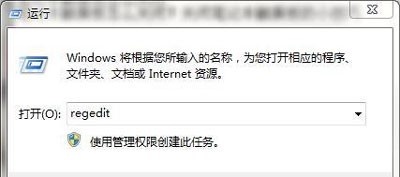
2、输入:services.msc 后回车。
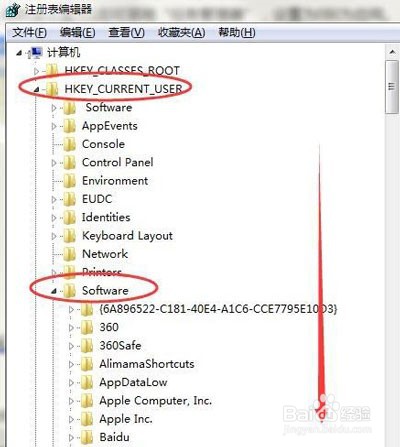
3、启动Windows防火墙服务
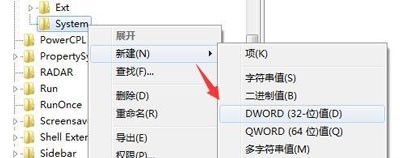
4、在系统服务窗口中,用鼠标点击右侧服务列表,同时切换到英文输入法状态,按下字母“w”键,快速定位到“w”开头的服务,在其中找到“Windows Firewall”服务
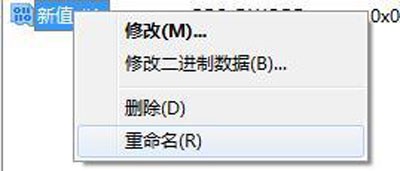
5、双击“Windows Firewall”服务,打开“Windows Firewall”服务属性窗口,在该窗口中设置系统启动类型为“自动”,服务状态为“启动”,点击确定保存退出。这时再次共享打印机就不会报 0x000006cc错误了
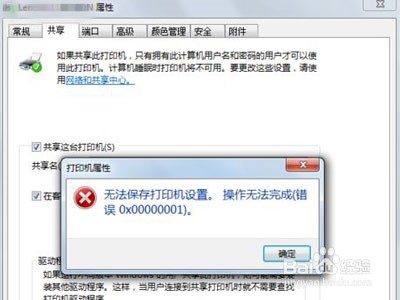
声明:本网站引用、摘录或转载内容仅供网站访问者交流或参考,不代表本站立场,如存在版权或非法内容,请联系站长删除,联系邮箱:site.kefu@qq.com。
阅读量:152
阅读量:163
阅读量:188
阅读量:189
阅读量:37